记录光盘大家都遇到过吧。我们推荐Nero。Nero Burning Rom是德国Ahead公司出品的刻录软件,容易使用,功能强大而齐全,能应付绝大部分的刻录工作,同时也像Direct CD一样能够把刻录盘当作硬盘来使用。在刻盘的时候,还能够利用硬盘的启动分区来制作开机引导光盘,可以设置文件的隐含属性和优先级别,能够把硬盘上的wav文件直接刻录成CD音轨,更是允许刻录失败之后在同一张光盘上继续刻录文件。所有的这些优点,都使得Nero Burning ROM在目前的刻录软件中独领风骚,而且它的界面很友好,使用起来也并不复杂,一次使用之后 就可以完全上手。今天就让我们来使用它的其中一项功能——刻录VCD。
准备工作
下载 Nero Burning Rom(光碟烧录程序)
1、把刻录机和Nero Burning Rom安装到电脑上
如今刻录机大降价,便宜的只要500多元就可以买一个内置式IDE刻录机。笔者使用的是外置USB刻录机,由于受到USB传输速率的影响,其最高只能6x刻录。Nero Burning Rom这个软件一般您在购买刻录机时都会随机赠送的,同时5.0以上的版本在安装时其会自动识别出中文操作系统并且使用简体中文语言包,所以不会English的朋友不用怕。因为刻录机的发热量比较大,故朋友一定要做好散热工作以保证刻录成功。
2、准备好MPEG1格式的VCD文件
笔者转换好的MPEG文件有500 MB,所以如果要玩转流媒体转刻VCD的朋友。一定要购买大容量硬盘与高速CPU,有了这两位得力助手,您的刻录就爽极了!
正式刻录
现在就让我们看看如何运用Nero刻录VCD吧。
1、按新建按钮或文件菜单下的“新建”来打开“新建编译”对话框,选择我们要刻录的“VCD”(如图1)。

2、按下“下一步”后,Nero会提醒你刻录VCD时,必须是与视频光盘格式兼容的MPEG格式文件。细心的读者一定会记得,我们在使用EO Vedio转换流媒体时使用的是VCD MPEG1格式,这种格式便是支持视频光盘的!
3、为了保证您所刻的VCD能够在家用VCD机上播放,请在“新建”光盘上单击右键,其会弹出下面一个信息窗口(如图2)。

由于家用VCD机大都只能认ISO 9660的国际标准,因此在这里我们要ISO 1级的文件/目录名长度和ISO 9660的字符集,并且不要放宽ISO限制。
4、把硬盘上的MPG影像文件拖到光碟面板的音轨上,Nero可支持的影像文件类型有DAT和MPEG,但都要是标准的MPEG-1编码。Nero会对MPEG文件进行检查,以保证刻录成功。
在这个步骤上我们要注意的是把影像文件拖到光碟面板下方的音轨窗口,而不是在完成刻录后存放dat文件的Mpegav目录,这点很重要喔!
5、点击刻录按钮打开刻录对话框,设定好刻录时的选项后按“写入”按钮开始刻录(如图3)。VCD是不经过校验直接读取的,故应该以尽可能的低速来刻录,以保证最好的播放质量。
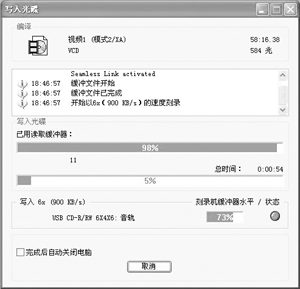
6、为了保证刻录成功,您在刻录时最好专机专用。把屏保去掉,同时中止其他运行程序。笔者使用6x的速度用了15分钟才刻好了一张VCD光盘。